重置WordPress管理员密码的方法有很多种。今天我们主要讲如何使用FTP(文件传输协议)来手动重置管理员密码。会详细介绍如何通过FTP重置WordPress管理员密码的简便方法。

前期准备
- FTP客户端软件:首先,需要安装一个FTP客户端软件,例如FileZilla、Cyberduck等。
- FTP账户信息:确保你拥有网站主机的FTP账户信息,包括FTP服务器地址、用户名和密码。
- 访问权限:需要有权限访问WordPress安装目录。
步骤一:连接到FTP服务器
- 打开FTP客户端:启动你选择的FTP客户端软件。
- 输入FTP账户信息:在FTP客户端的连接界面输入FTP服务器地址、用户名和密码,然后点击“连接”。
- 导航到WordPress安装目录:连接成功后,导航到WordPress的安装目录,通常是
public_html或www文件夹。
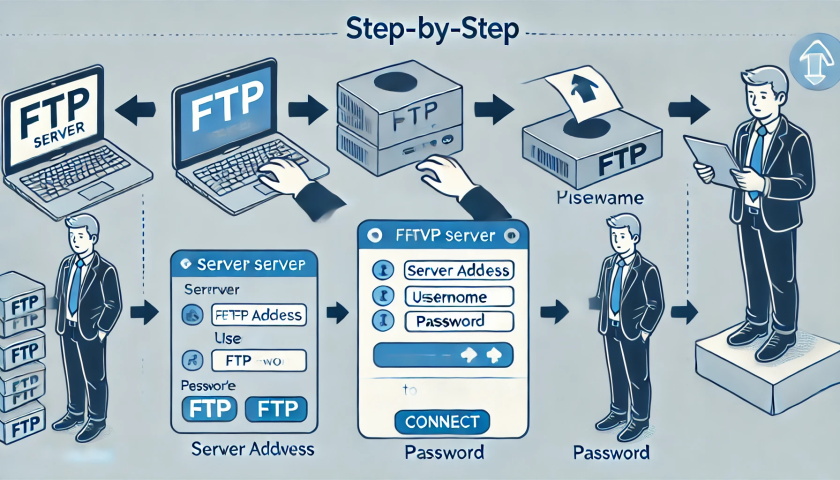
步骤二:编辑functions.php文件
- 找到主题文件夹:在WordPress安装目录中,找到当前使用的主题文件夹。路径通常是
wp-content/themes/your-theme/。 - 下载functions.php文件:在主题文件夹中找到
functions.php文件,右键点击该文件并选择“下载”,将其下载到本地计算机进行编辑。 - 编辑functions.php文件:使用文本编辑器(如Notepad++、Sublime Text)打开下载的
functions.php文件,添加以下代码:
function reset_admin_password() {
$user_id = 1; // 默认情况下,管理员用户的ID是1
$new_password = 'your_new_password'; // 设置新的密码
wp_set_password($new_password, $user_id);
}
add_action('init', 'reset_admin_password');4.保存并上传文件:将编辑后的functions.php文件保存,然后通过FTP客户端将其上传回主题文件夹,覆盖原文件。
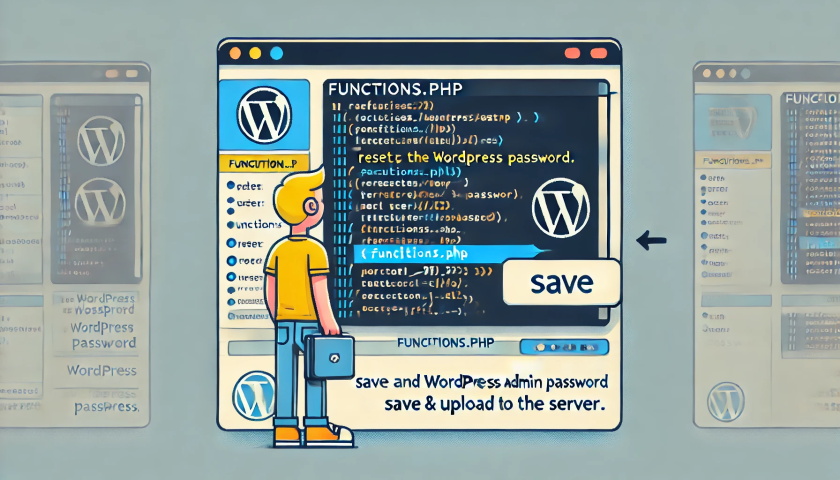
步骤三:登录WordPress后台
- 访问WordPress登录页面:打开浏览器,访问你的WordPress登录页面,通常是
http://yourdomain.com/wp-login.php。 - 使用新密码登录:输入管理员用户名和刚才设置的新密码,然后点击“登录”。
步骤四:移除修改的代码
- 下载functions.php文件:登录成功后,再次通过FTP客户端下载主题文件夹中的
functions.php文件。 - 移除刚才添加的代码:用文本编辑器打开
functions.php文件,删除之前添加的代码:
function reset_admin_password() {
$user_id = 1;
$new_password = 'your_new_password';
wp_set_password($new_password, $user_id);
}
add_action('init', 'reset_admin_password');3.保存并上传文件:保存文件,然后通过FTP客户端将其上传回主题文件夹,覆盖原文件。
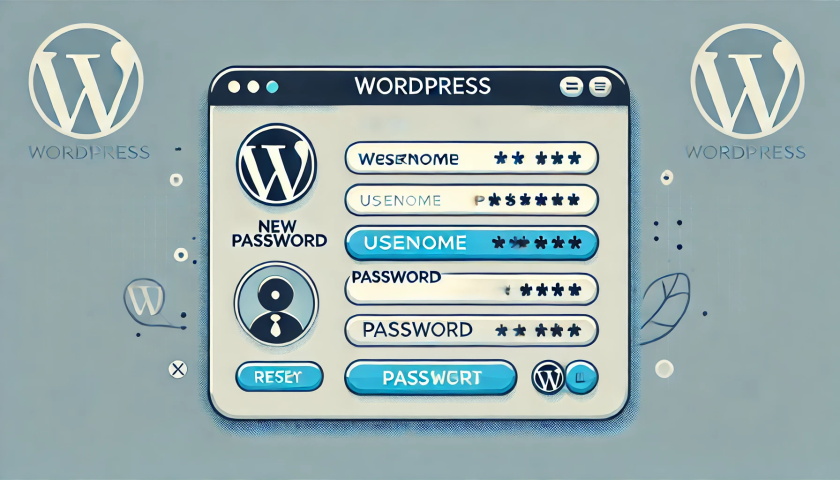
注意事项
- 安全性:在编辑
functions.php文件时,要确保只添加和删除必要的代码,避免破坏网站功能。 - 备份文件:在编辑任何文件之前,建议先备份原文件,以防止操作失误导致问题。
- 移除代码:重置密码后,一定要及时移除添加的代码,避免安全隐患。
结论
通过FTP重置WordPress管理员密码是一种可靠且有效的方法,特别是在无法通过其他方式重置密码时。按照本文提供的步骤,可以轻松地通过FTP连接到服务器,编辑主题文件,并成功重置管理员密码。确保在操作过程中保持谨慎,并在完成密码重置后及时移除添加的代码,以确保网站安全。
重置WordPress管理员密码的其他方法(可以参阅我们的“WordPress重置密码:完整详细指南”)。如果有任何问题或建议,欢迎在评论区留言讨论。
|
© 版权声明 文章版权归作者所有,未经允许请勿转载。 相关文章 暂无评论... |
|---|



